Jos luet tätä artikkelia, tiedät todennäköisesti, mitä InPrivate-tila on. Alustamattoman, InPrivate-tila on samanlainen kuin inkognito-tila Google Chromessa ja Firefoxissa. Kun InPrivate-tila on käytössä, Edge-selain ei tallenna evästeitä, selaushistoriaa, tilapäisiä tiedostoja ja kaikkea muuta, jonka syötät hakukenttään tai osoiteriville.
Oletusasetuksilla Edge-selaimen käynnistäminen InPrivate-tilassa on melko helppoa. Kun Edge-selain on käynnissä, napsauta selaimen oikeassa yläkulmassa olevia kolmea pistettä ja avaa uusi Edge-välilehti InPrivate-tilassa valitsemalla Uusi InPrivate-ikkuna. Voit myös käyttää Ctrl + Shift + P- näppäimistön pikanäppäintä avataksesi InPrivate-tilan Edgessä.

Kaikki uudet InPrivate-ikkunassa avatut välilehdet avataan vain InPrivate-tilassa, ja InPrivate näkyy uuden välilehden sijasta aina, kun käynnistät uuden välilehden samassa ikkunassa.
Poista selaustiedot automaattisesti, kun suljet Edge-selaimen
Kun avaat InPrivate-tilan Edgessä, monet käyttäjät haluavat aina avata Edgen InPrivate-tilassa. Lyhyesti sanottuna on käyttäjiä, jotka haluavat asettaa InPrivate-ohjelman Edge-selaimen oletustallennusmoodiksi.
Edge-selaimessa ei ole tällä hetkellä vaihtoehtoa, jossa InPrivate on oletusarvoinen selaustila, mutta Edge on aina avoinna InPrivate-kaltaisessa tilassa.
Jos käytät jotakin äskettäin julkaistusta Windows 10: n sisäpiirirakenteesta, olet todennäköisesti huomannut, että Edge-asetuksissa on mahdollisuus poistaa kaikki selaustiedot, kuten evästeet, historia, lomaketiedot, salasanat, lataushistoria ja välimuistissa olevat tiedot, kun olet suljet Edge-selaimen.
Jos käytössäsi on Windows 10 -käyttöjärjestelmä 14279 tai uudempi (katso, miten Windows 10 -verkkotunnuksen tarkistus tarkistetaan), voit seurata selaustietoja automaattisesti, kun suljet selaimen.
Määritä Edge poistamaan selaustiedot automaattisesti, kun suljet selaimen
Vaihe 1 : Avaa Edge-selain.
Vaihe 2: Napsauta selainikkunan oikeassa yläkulmassa olevia kolmea pistettä ja valitse sitten Asetukset .
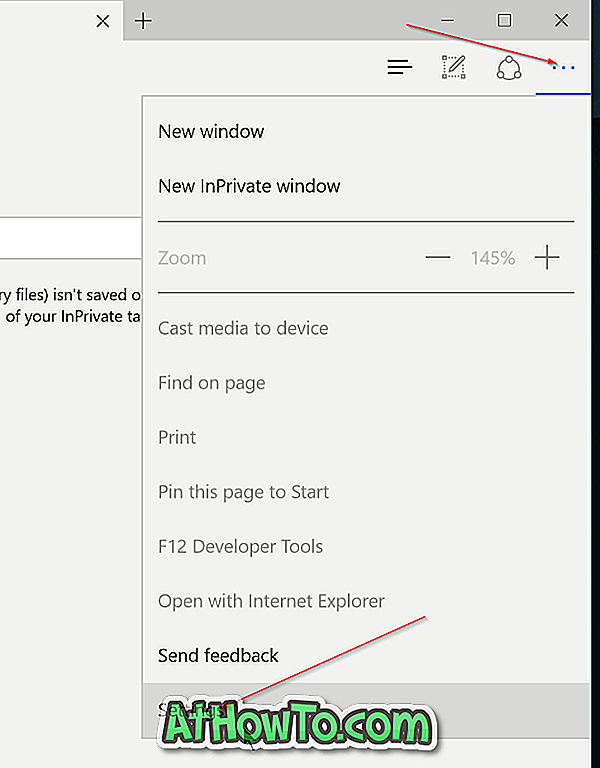
Vaihe 3: Valitse Poista selaustiedot -kohdasta Valitse tyhjennä- painike.
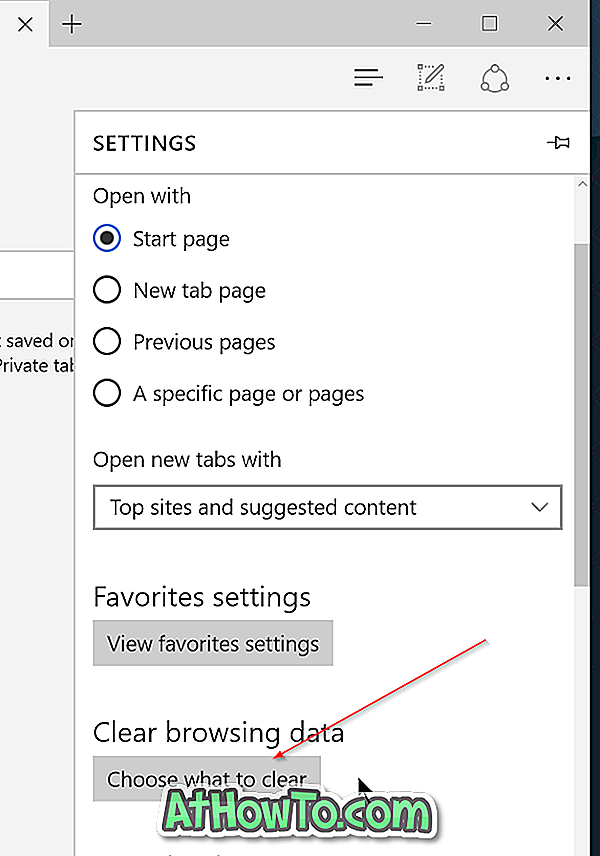
Vaihe 4: Valitse, mitä kaikki haluat tyhjentää selaimen sulkemisen jälkeen, ja lopuksi, valitse aina Poista tämä, kun suljet selaimen . Siinä kaikki!
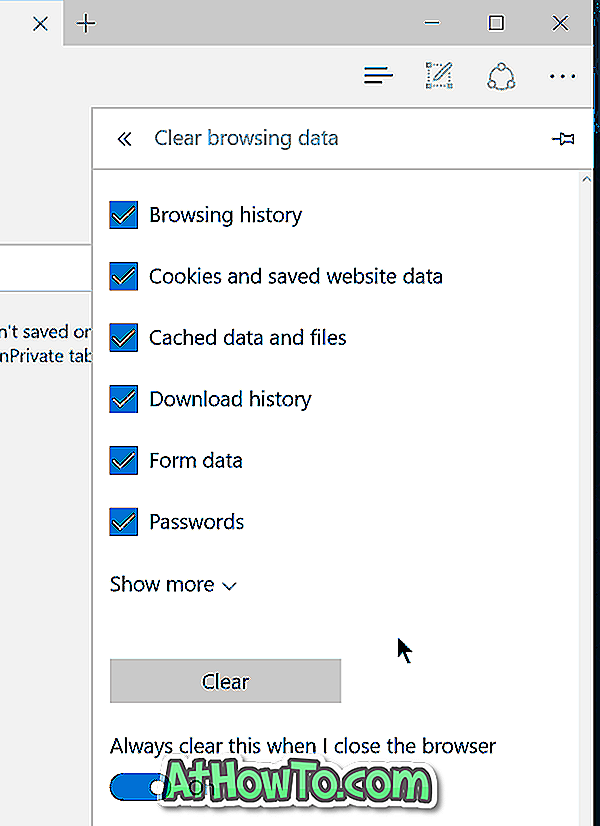
Edge-selain poistaa automaattisesti selaustiedot, kuten salasanat, lataushistoria, evästeet ja tallennetut verkkosivut, selaushistoria, medialisenssit, koko näytön oikeudet ja monet muut, kun suljet selaimen.
Edge-selaimen oppaan oletuslatauspaikan muuttaminen saattaa olla kiinnostavaa.














